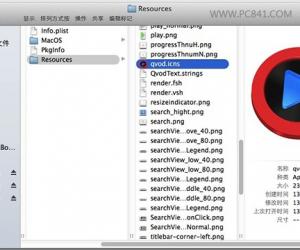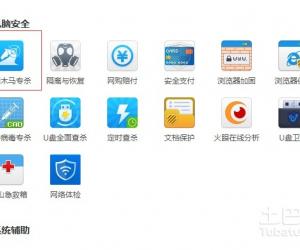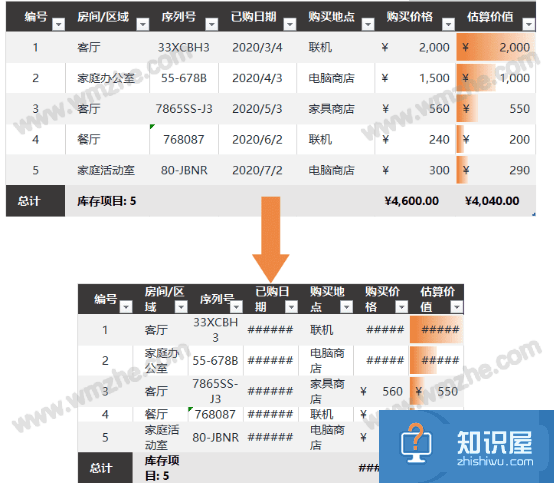闪电PDF转换器使用技巧,用最短时间分割PDF文件
发布时间:2020-03-12 17:42:20作者:知识屋
在我们日常的办公中,经常会对PDF文件进行各种操作。例如,有时候,我们接收的pdf页数太多,内容量太繁杂,想将此pdf拆分成多个文件,这样不仅能对内容进行进一步的分类归纳,还能方便自己的阅读。我们往往都会用到闪电PDF转换器来进行操作。但是,对于很多新手来说,怎么用它将pdf拆分成多个文件却成了难题。所以,本文来详细讲解闪电PDF转换器如何将pdf拆分成多个文件。
闪电PDF转换器怎么将pdf拆分成多个文件?
1、首先,用户打开闪电PDF转换器,在主界面左侧点击“PDF其他相关操作”。
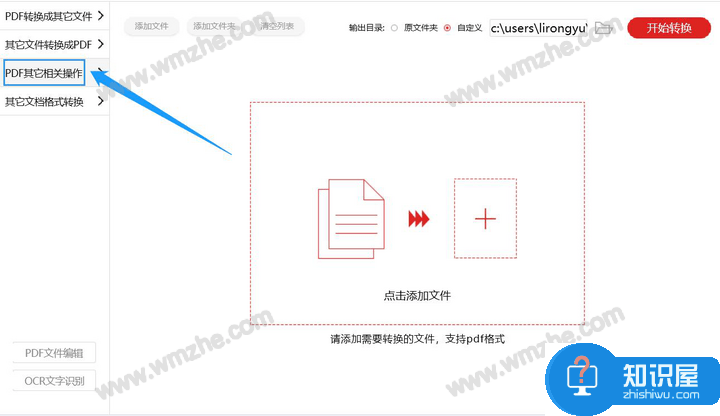
2、然后,在“PDF其他相关操作”中点击“PDF分割”,从而进入拆分pdf文件的下一步操作。
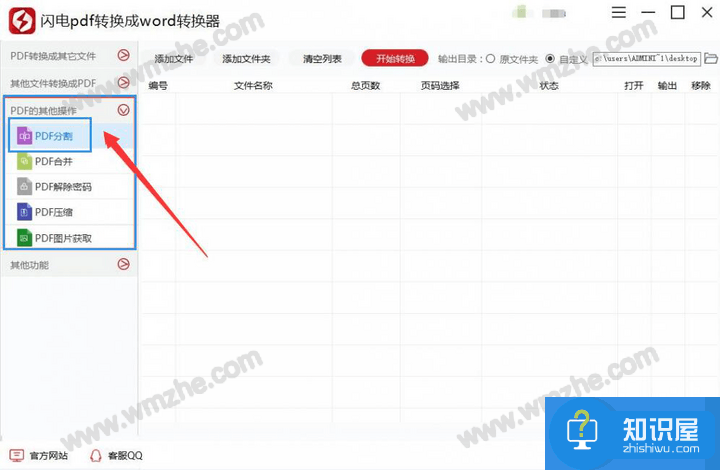
3、接下来,在闪电PDF转换器中,点击“添加文件”按钮,将需要拆分的pdf文件添加进来。
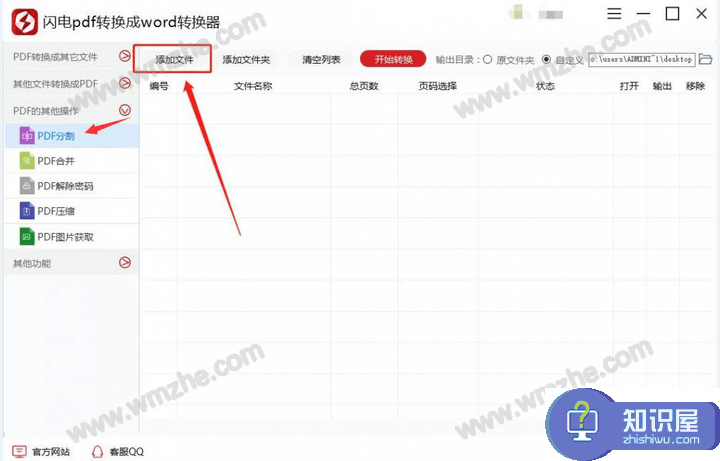
4、pdf文件添加进来后,勾选自定义,选择自己想要pdf拆分后输出的文件存放位置。并且点击闪电PDF转换器的“开始转换”按钮。
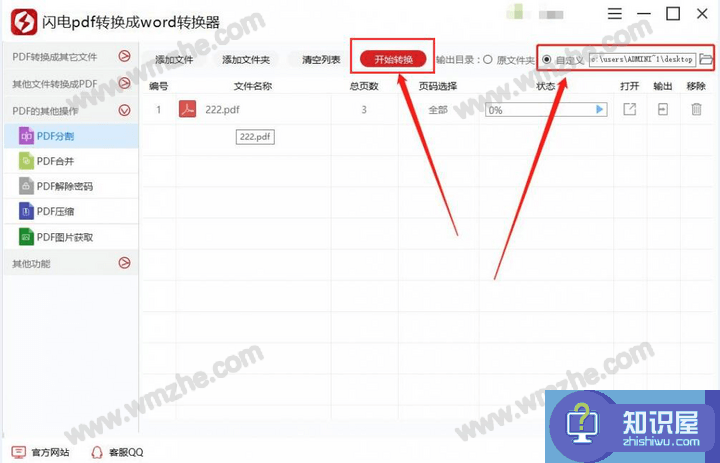
5、接着,用户就可以在状态栏中实时查看它的拆分进度了。当拆分完毕后,点击“打开”就可以看到闪电PDF转换器将pdf拆分成多个文件了。
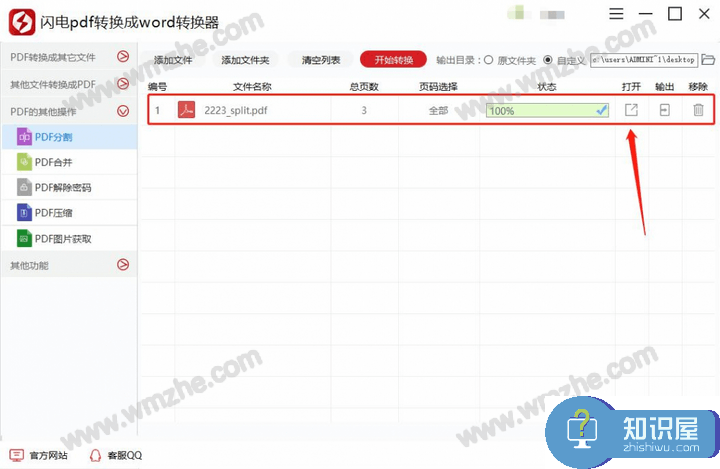
用闪电PDF转换器将pdf拆分成多个文件,整个操作过程都是比较简单的,新手也能轻松学会。它能有效地帮助用户快速地分割一个或者多个pdf文件。它也是办公人员必备的软件之一。
知识阅读
软件推荐
更多 >-
1
 一寸照片的尺寸是多少像素?一寸照片规格排版教程
一寸照片的尺寸是多少像素?一寸照片规格排版教程2016-05-30
-
2
新浪秒拍视频怎么下载?秒拍视频下载的方法教程
-
3
监控怎么安装?网络监控摄像头安装图文教程
-
4
电脑待机时间怎么设置 电脑没多久就进入待机状态
-
5
农行网银K宝密码忘了怎么办?农行网银K宝密码忘了的解决方法
-
6
手机淘宝怎么修改评价 手机淘宝修改评价方法
-
7
支付宝钱包、微信和手机QQ红包怎么用?为手机充话费、淘宝购物、买电影票
-
8
不认识的字怎么查,教你怎样查不认识的字
-
9
如何用QQ音乐下载歌到内存卡里面
-
10
2015年度哪款浏览器好用? 2015年上半年浏览器评测排行榜!